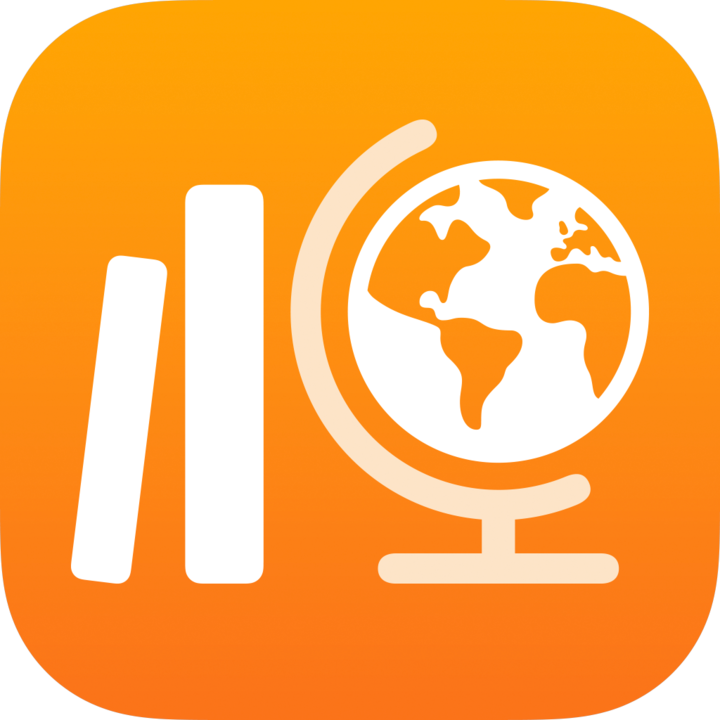
在“课业”中检查评估并评分
评估详细信息视图会显示每个学生的评估结果(例如,时间、分数、上交日期),以及整个班级的平均时间和分数。对评估结果进行检查和评分是学习过程中的重要步骤。通过在检查中附上你的反馈,可为学生提供直接、可采取行动的信息。例如,“你在理解题方面有所进步,但在词汇题方面还需要继续努力。”给评估评分,可进一步评估学生的作业项目,为评级提供定量数据,并确定谁可能需要帮助,以及如何为他们提供最佳帮助。
使用评估详细信息视图,你可以:
只检查学生的作业项目,不添加分数(快速检查)。
给学生的作业项目评分,并指明正确答案和错误答案(使用分数)。
要查看问题层级的结果,你必须轻点“标记为完成”,至少将一名学生的作业项目标记为完成。
【注】在学生上交评估之前,你无法查看和检查其作业项目。
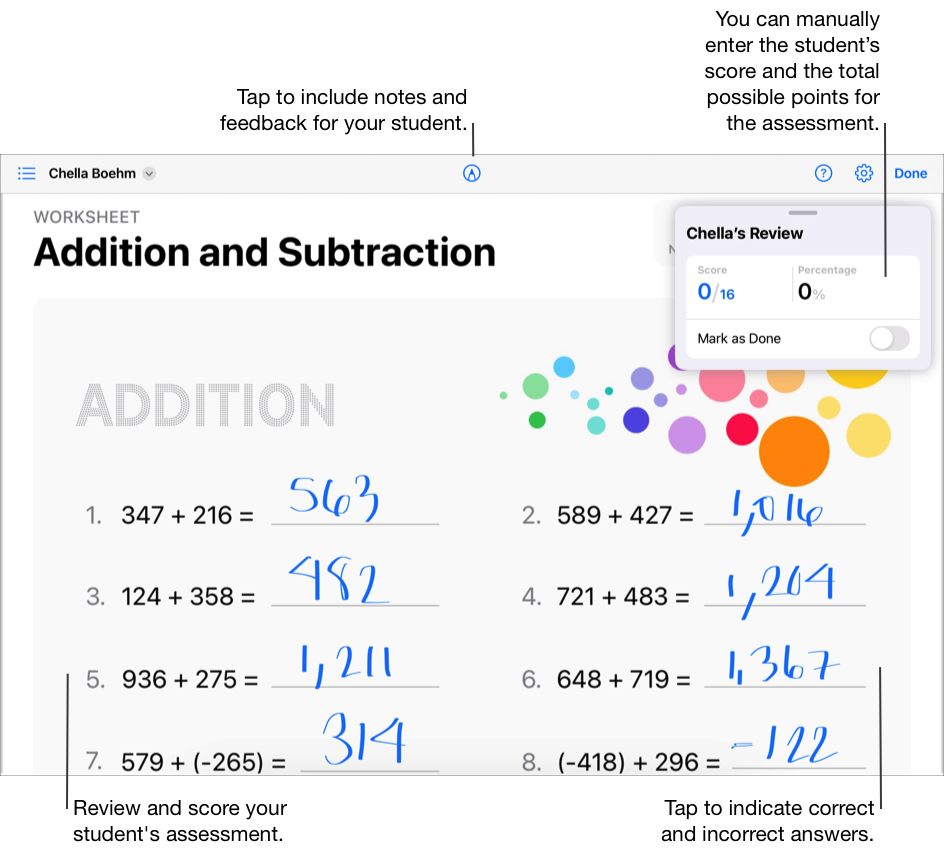
检查评估结果
在“课业” App
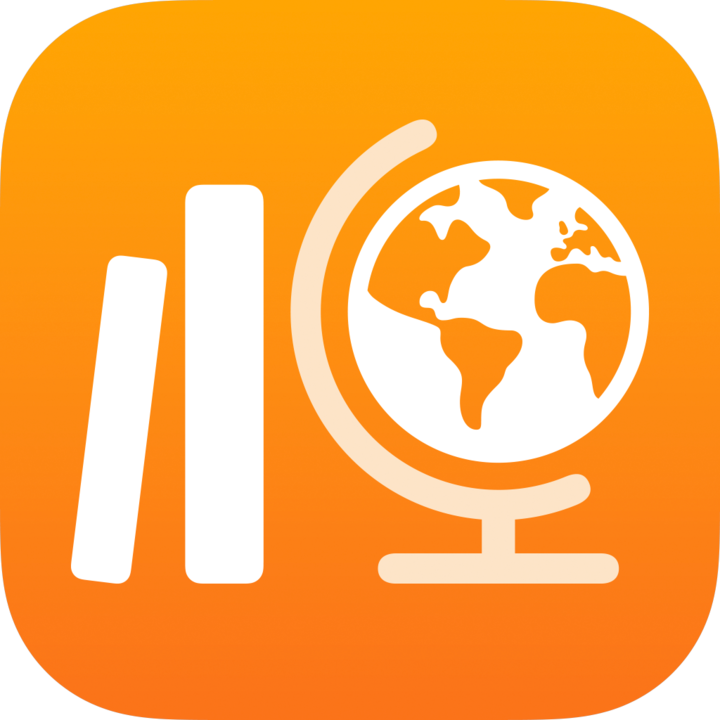 中,轻点边栏中的“最近任务”、“评估”或某个班级。
中,轻点边栏中的“最近任务”、“评估”或某个班级。轻点你要检查的带结果的评估。
“课业”会显示评估详细信息视图,其中包括学生作业项目的状态(“未开始”、“进行中”、“待检查”、“继续检查”、“已核查”、“已退回”)、学生在作业项目上花费了多长时间,以及学生何时上交的作业项目。
找到已上交作业项目的学生,然后轻点“待检查”。
阅读检查选项,然后轻点“检查”(如果适用)。
检查学生的作业项目,然后使用标记工具为学生提供注释和反馈。
轻点检查卡片中的“标记为完成”,然后执行以下操作之一:
如果你已完成检查,请轻点“完成”。
要检查下一名学生的作业项目,请轻点检查卡片中相应学生的姓名或轻点左上角的
 ,然后选择一名学生。
,然后选择一名学生。
轻点可给评估结果评分
在“课业” App
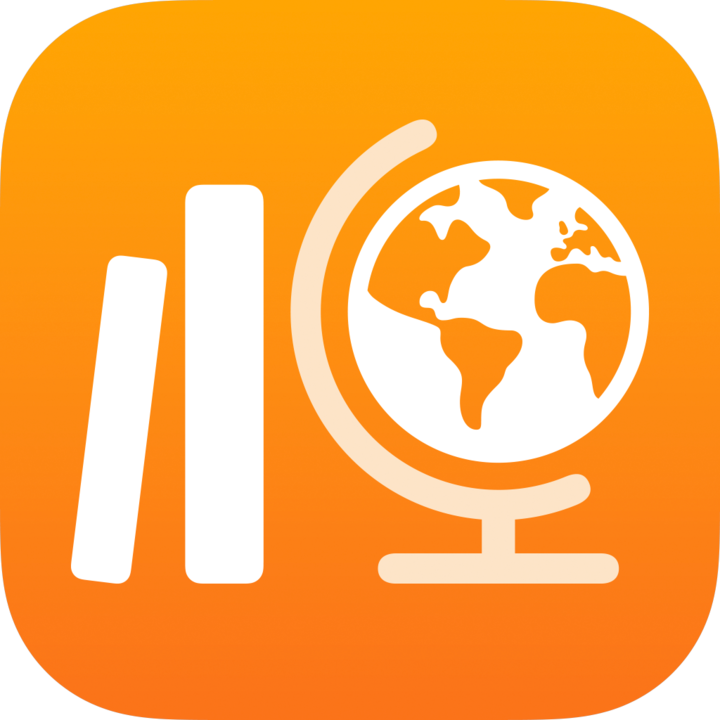 中,轻点边栏中的“最近任务”、“评估”或某个班级。
中,轻点边栏中的“最近任务”、“评估”或某个班级。轻点你要评分的带结果的评估。
找到已上交作业项目的学生,然后轻点“待检查”。
阅读检查选项,然后轻点“检查”(如果适用)。
检查学生的作业项目,使用标记工具为学生提供注释和反馈,然后轻点以指明正确答案和错误答案:
轻点一次以指明答案正确
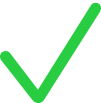 。
。轻点两次以指明答案错误
 。
。轻点三次以增加奖励标记
 。
。
当你添加标记时,“课业”会自动计算评估的最高可能得分,并在检查卡片中显示学生的分数和百分比。
根据需要移动和编辑标记:
要移动标记,请轻点两下某个标记,然后即可将其拖动到新位置。
要编辑标记,请轻点某个标记,然后再轻点,即可更改标记的类型(正确、不正确、奖励)或将其移除。
轻点检查卡片中的“标记为完成”,然后执行以下操作之一:
如果你已完成检查,请轻点“完成”。
要检查下一名学生的作业项目,请轻点检查卡片中相应学生的姓名或轻点左上角的
 ,然后选择一名学生。
,然后选择一名学生。
使用检查卡片给评估结果评分
在“课业” App
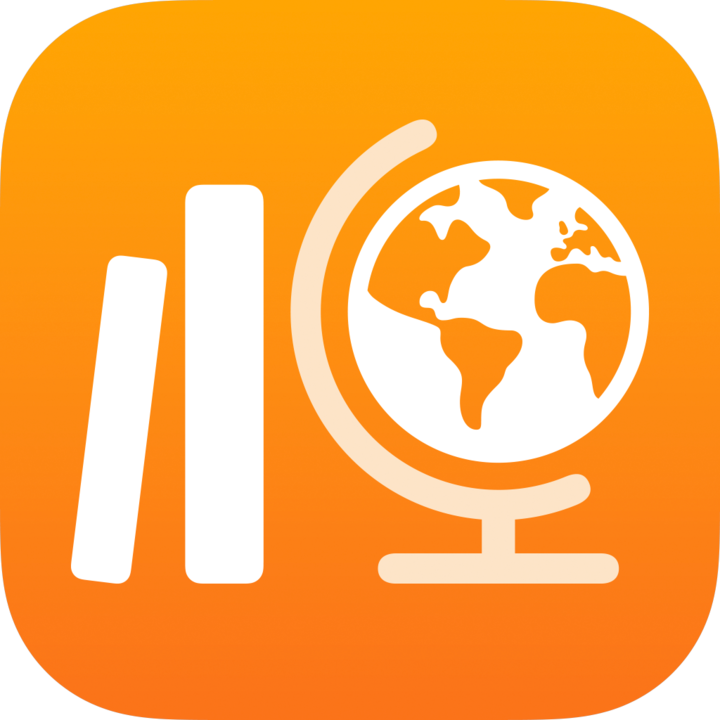 中,轻点边栏中的“最近任务”、“评估”或某个班级。
中,轻点边栏中的“最近任务”、“评估”或某个班级。轻点你要评分的带结果的评估。
找到已上交作业项目的学生,然后轻点“待检查”。
阅读检查选项,然后轻点“检查”(如果适用)。
检查学生的作业项目,使用标记工具为学生提供注释和反馈,然后使用检查卡片:
输入学生的分数
输入评估的最高可能得分
你在检查卡片中输入的得分会移除你之前通过轻点来指明答案正确和答案错误而添加的任何得分。
轻点检查卡片中的“标记为完成”,然后执行以下操作之一:
如果你已完成检查,请轻点“完成”。
要检查下一名学生的作业项目,请轻点检查卡片中相应学生的姓名或轻点左上角的
 ,然后选择一名学生。
,然后选择一名学生。
要查看不带任何标记的评估,可以隐藏或移除标记:
要隐藏标记,请轻点“Hide All Marks”(隐藏所有标记)。
要移除标记,请轻点“Remove All Marks”(移除所有标记)。
“课业”随即会永久删除标记。你无法撤消这一操作。
“课业”会随即隐藏或移除分数标记。你使用标记工具添加的反馈仍会显示在评估中。